Memahami migrasi akun penyimpanan dari model penyebaran klasik ke Azure Resource Manager
Mari kita lihat secara mendalam proses migrasi akun penyimpanan dari model penyebaran klasik Azure ke model penyebaran Azure Resource Manager. Kami melihat sumber daya di tingkat sumber daya dan fitur untuk membantu Anda memahami cara platform Azure memigrasikan sumber daya di antara dua model penyebaran. Untuk informasi selengkapnya, silakan baca artikel pengumuman layanan: Memigrasikan akun penyimpanan klasik Anda ke Azure Resource Manager pada 31 Agustus 2024
Memahami bidang data dan bidang manajemen
Pertama, sangat membantu untuk memahami arsitektur dasar Azure Storage. Azure Storage menawarkan layanan yang menyimpan data, termasuk Blob Storage, Azure Data Lake Storage, Azure Files, Queue Storage, dan Table Storage. Layanan ini dan operasi yang mereka ekspos terdiri dari sarana data untuk Azure Storage. Azure Storage juga mengekspos operasi untuk mengelola akun Azure Storage dan sumber daya terkait, seperti SKU redundansi, kunci akun, dan kebijakan tertentu. Operasi ini terdiri dari manajemen atau sarana kontrol .
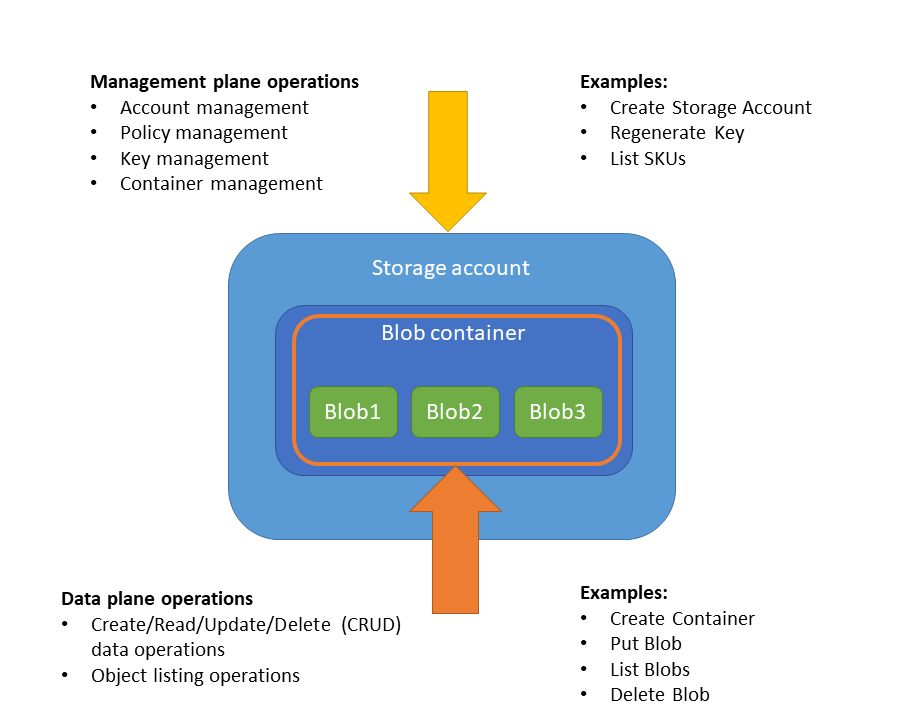
Selama proses migrasi, Microsoft menerjemahkan representasi sumber daya akun penyimpanan dari model penyebaran klasik ke model penyebaran Azure Resource Manager. Akibatnya, Anda perlu menggunakan alat, API, dan SDK baru untuk mengelola akun penyimpanan dan sumber daya terkait setelah migrasi.
Bidang data tidak terpengaruh oleh migrasi dari model penyebaran klasik ke model Azure Resource Manager. Aplikasi Anda dapat terus membaca dan menulis data dari akun penyimpanan selama proses migrasi.
Pengalaman migrasi
Anda dapat memigrasikan akun penyimpanan klasik Anda dengan portal Azure, PowerShell, atau Azure CLI. Untuk mempelajari cara memigrasikan akun Anda, lihat Memigrasikan akun penyimpanan klasik Anda ke Azure Resource Manager.
Sebelum Anda memulai migrasi:
Pastikan bahwa akun penyimpanan yang ingin Anda migrasikan tidak menggunakan fitur atau konfigurasi yang tidak didukung. Biasanya platform akan mendeteksi masalah ini dan menghasilkan kesalahan.
Jika Anda memigrasikan komputer virtual (VM) Azure yang menyertakan disk di akun penyimpanan klasik, pastikan untuk membiasakan diri dengan proses migrasi VM. Untuk informasi tentang fitur dan konfigurasi yang tidak didukung, lihat Gambaran umum migrasi sumber daya IaaS yang didukung platform dari klasik ke Azure Resource Manager. Untuk daftar kesalahan yang mungkin terjadi terkait artefak disk klasik, lihat Kesalahan umum selama migrasi Klasik ke Azure Resource Manager.
Rencanakan migrasi Anda selama di luar jam kerja untuk mengakomodasi kegagalan tak terduga yang mungkin terjadi selama migrasi.
Ada empat langkah untuk proses migrasi, seperti yang ditunjukkan dalam diagram berikut:

Validasi. Selama fase Validasi, Azure memeriksa akun penyimpanan untuk memastikan bahwa akun tersebut dapat dimigrasikan.
Bersiaplah. Dalam fase Persiapan, Azure membuat akun penyimpanan v1 tujuan umum baru dan memberi tahu Anda masalah apa pun yang mungkin telah terjadi. Akun baru dibuat di grup sumber daya baru di wilayah yang sama dengan akun klasik Anda.
Pada titik ini, akun penyimpanan klasik Anda masih ada. Jika ada masalah yang dilaporkan, Anda dapat memperbaikinya atau membatalkan proses.
Periksa secara manual. Sebaiknya lakukan pemeriksaan manual akun penyimpanan baru untuk memastikan bahwa outputnya sesuai harapan Anda.
Menerapkan atau membatalkan. Jika Anda puas bahwa migrasi telah berhasil, Maka Anda dapat melakukan migrasi. Menerapkan migrasi akan menghapus akun penyimpanan klasik secara permanen.
Sebelum Anda menerapkan migrasi, kami sarankan Anda memperbarui aplikasi klien untuk menggunakan API penyedia sumber daya Azure Storage. Anda kemudian dapat menguji kode yang diperbarui terhadap akun penyimpanan yang dimigrasikan, sementara akun klasik masih ada.
Jika ada masalah dengan migrasi, maka Anda dapat membatalkan migrasi pada saat ini daripada menerapkannya. Jika Anda memilih untuk membatalkan, grup sumber daya baru dan akun penyimpanan baru akan dihapus. Akun klasik Anda tetap tersedia. Anda dapat mengatasi masalah apa pun dan mencoba migrasi lagi.
Catatan
Operasi yang digambarkan pada bagian berikut ini semuanya idempoten. Jika Anda memiliki masalah selain fitur yang tidak didukung atau kesalahan konfigurasi, coba lagi operasi persiapan, pembatalan, atau penerapan.
Memvalidasi
Langkah Validasi adalah langkah pertama dalam proses migrasi. Tujuan dari langkah ini adalah untuk menganalisis status sumber daya yang ingin Anda migrasikan dari model penyebaran klasik. Langkah Validasi mengevaluasi apakah sumber daya mampu migrasi (berhasil atau gagal). Jika akun penyimpanan klasik tidak mampu melakukan migrasi, Azure mencantumkan alasannya.
Langkah Validasi menganalisis status sumber daya dalam model penyebaran klasik. Ini memeriksa kegagalan dan skenario yang tidak didukung karena konfigurasi akun penyimpanan yang berbeda dalam model penyebaran klasik.
Langkah Validasi tidak memeriksa disk VM yang mungkin terkait dengan akun penyimpanan. Anda harus memeriksa akun penyimpanan Anda secara manual untuk menentukan apakah akun tersebut berisi disk VM. Untuk informasi lebih lanjut, baca artikel berikut:
- Memigrasikan akun penyimpanan klasik ke Azure Resource Manager
- Memigrasikan VM ke Resource Manager dengan PowerShell
- Memigrasikan VM ke Resource Manager menggunakan Azure CLI
Perlu diingat bahwa tidak mungkin untuk memeriksa setiap batasan yang mungkin diberlakukan tumpukan Azure Resource Manager pada akun penyimpanan selama migrasi. Beberapa batasan hanya diperiksa ketika sumber daya mengalami transformasi pada langkah migrasi berikutnya (langkah Siapkan).
Siapkan
Langkah Persiapan adalah langkah kedua dalam proses migrasi. Tujuan dari langkah ini adalah untuk mensimulasikan transformasi akun penyimpanan dari model penyebaran klasik ke model penyebaran Azure Resource Manager. Langkah Persiapan juga memungkinkan Anda membandingkan akun penyimpanan dalam model penyebaran klasik dengan akun penyimpanan yang dimigrasikan di Azure Resource Manager.
Penting
Akun penyimpanan klasik Anda tidak dimodifikasi selama langkah ini. Ini adalah langkah aman untuk dijalankan jika Anda mencoba migrasi.
Jika akun penyimpanan tidak mampu melakukan migrasi, Azure menghentikan proses migrasi dan mencantumkan alasan mengapa langkah Persiapan gagal.
Jika akun penyimpanan mampu melakukan migrasi, Azure mengunci operasi sarana manajemen untuk akun penyimpanan yang sedang migrasi. Misalnya, Anda tidak dapat meregenerasi kunci akun penyimpanan saat fase Persiapan sedang berlangsung. Azure kemudian membuat grup sumber daya baru sebagai akun penyimpanan klasik. Nama grup sumber daya baru mengikuti pola <classic-account-name>-Migrated.
Catatan
Tidak dimungkinkan untuk memilih nama grup sumber daya yang dibuat untuk akun penyimpanan yang dimigrasikan. Namun, setelah migrasi selesai, Anda dapat menggunakan fitur pemindahan Azure Resource Manager untuk memindahkan akun penyimpanan yang dimigrasikan ke grup sumber daya yang berbeda. Untuk informasi selengkapnya, lihat Memindahkan sumber daya ke langganan atau grup sumber daya baru.
Terakhir, Azure memigrasikan akun penyimpanan dan konfigurasinya ke akun penyimpanan baru di Azure Resource Manager di wilayah yang sama dengan akun penyimpanan klasik. Pada titik ini, akun penyimpanan klasik Anda masih ada. Jika ada masalah yang dilaporkan selama langkah Siapkan, Anda dapat memperbaikinya atau membatalkan proses.
Periksa secara manual
Setelah langkah Persiapan selesai, kedua akun ada di langganan Anda, sehingga Anda dapat meninjau dan membandingkan akun penyimpanan klasik dalam status pra-migrasi dan di Azure Resource Manager. Misalnya, Anda dapat memeriksa akun baru melalui portal Azure untuk memastikan bahwa konfigurasi akun penyimpanan seperti yang diharapkan.
Tidak ada jendela waktu yang ditetapkan sebelumnya yang perlu Anda terapkan atau batalkan migrasinya. Anda dapat mengambil waktu sebanyak yang Anda butuhkan untuk fase Pemeriksaan. Namun, operasi sarana manajemen dikunci untuk akun penyimpanan klasik hingga Anda membatalkan atau menerapkan.
Batalkan
Untuk mengembalikan perubahan Anda ke model penyebaran klasik, Anda dapat memilih untuk membatalkan migrasi. Membatalkan migrasi akan menghapus akun penyimpanan baru dan grup sumber daya baru. Akun penyimpanan klasik Anda tidak terpengaruh jika Anda memilih untuk membatalkan migrasi.
Perhatian
Anda tidak dapat membatalkan migrasi setelah melakukan migrasi. Pastikan Anda telah memeriksa akun penyimpanan yang dimigrasikan dengan hati-hati untuk kesalahan sebelum melakukan.
Menjalankan
Sebelum Anda menerapkan migrasi, kami sarankan Anda memperbarui aplikasi klien untuk menggunakan API penyedia sumber daya Azure Storage. Anda kemudian dapat menguji kode yang diperbarui terhadap akun penyimpanan yang dimigrasikan, sementara akun klasik masih ada. Jika ada masalah, Anda dapat membatalkan penerapan.
Setelah Anda puas bahwa akun penyimpanan klasik Anda telah berhasil dimigrasikan dan aplikasi klien Anda bekerja terhadap akun baru, Anda dapat melakukan migrasi. Menerapkan migrasi akan menghapus akun penyimpanan klasik Anda. Data Anda sekarang hanya tersedia di akun yang baru dimigrasikan dalam model penyebaran Resource Manager.
Peringatan
Menerapkan migrasi akan menghapus akun penyimpanan klasik Anda secara permanen. Uji akun penyimpanan yang dimigrasikan dan aplikasi klien apa pun secara menyeluruh sebelum Anda melakukan migrasi.
Melakukan migrasi adalah operasi idempotensi. Jika gagal, silakan ulangi operasi. Jika terus gagal, buat tiket dukungan atau ajukan pertanyaan di Tanya Jawab Microsoft.
Setelah migrasi
Setelah migrasi selesai, akun penyimpanan baru Anda siap digunakan.
Jenis akun yang dimigrasikan
Setelah migrasi selesai, akun penyimpanan baru Anda adalah akun penyimpanan v1 tujuan umum. Sebaiknya tingkatkan ke akun v2 tujuan umum untuk memanfaatkan fitur terbaru yang ditawarkan Azure Storage untuk keamanan, perlindungan data, manajemen siklus hidup, dan banyak lagi. Untuk mempelajari cara meningkatkan ke akun penyimpanan v2 tujuan umum, lihat Meningkatkan ke akun penyimpanan v2 tujuan umum.
Properti akun
Properti apa pun yang diatur pada akun penyimpanan klasik dimigrasikan dengan nilainya ke akun penyimpanan baru.
Penetapan peran RBAC
Setiap penetapan peran RBAC yang terlingkup ke akun penyimpanan klasik dipertahankan setelah migrasi.
Kunci akun
Kunci akun tidak diubah atau diputar selama migrasi. Anda tidak perlu meregenerasi kunci akun setelah migrasi selesai. Anda tidak perlu memperbarui string koneksi di aplikasi apa pun yang menggunakan kunci akun setelah migrasi.
Dukungan portal
Anda dapat mengelola akun penyimpanan yang dimigrasikan di portal Azure. Anda tidak akan dapat menggunakan portal klasik untuk mengelola akun penyimpanan yang dimigrasikan.